Hazar-Kurt
Geliştirici Üye
Merhaba Arkadaşlar
Mediatek Saatlere, yeni saat yüzü nasıl yüklenir konusundan bahsedeceğim.
Bu anlatacaklarım Mediatek Saatler için, örnek olarak No.1 S9 gibi saatler içindir.
1- Cihazınıza Mediatek SmartDevice - Google Play'de Android Uygulamaları adresinden Mediatek SmartDevice uygulamasını yüklemelisiniz. Bu işlemler henüz sadece android cihazlar üzerinden yapılabilir.
2- Watch Face UP - Download Free Android Watch Faces and VXP Watch Faces Sitesinden VXP kategorisindeki herhangi bir saat arayüzünü indirin
3- Herhangi bir dosya yöneticisi yardımı ile indirdiğiniz saat arayüzünü (genellikle zip formatında iner, zip dosyasından çıkarmanız gerekiyor) cihazınızın dahili depolamasında bulunan "appmanager" adlı klasöre atın.
4- Şimdi saatinizin bluetooth bağlantısını açın ve Android cihazınız ile eşleşmesini sağlayın.
5- Mediatek SmartDevice uygulamasını açın, karşınıza bir + (artı) butonu gelecektir, bu butona tıkladıktan sonra bluetooth yardımı ile saatinizi ekrandan seçin.
6- Cihazınız, saatinize bağlandığında ekranda "Connected" yazısını göreceksiniz. Şimdi ekranda bulunan "My Applications" kısımına dokunun.
7- Bu ekranda saatiniz için indrmiş olduğunuz yazıyı ve yakınında bulunan "Install" butonunu göreceksiniz. Yükleme işlemi hemen gerçekleşir.
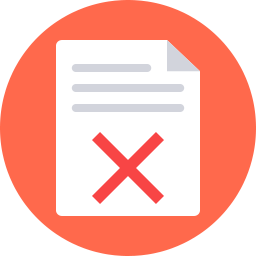 :emoji_frowning:
:emoji_frowning:
Yeni bir tane daha saat yüzü yüklemek istiyorsanız ve saatiniz hafıza uyarısı veriyorsa sizde yüklediğiniz saat yüzünü kaldırmak istiyorsanız bu yazıyı kesinlikle okuyun.
Mediatek Saatlere, yeni saat yüzü nasıl yüklenir konusundan bahsedeceğim.
Bu anlatacaklarım Mediatek Saatler için, örnek olarak No.1 S9 gibi saatler içindir.
1- Cihazınıza Mediatek SmartDevice - Google Play'de Android Uygulamaları adresinden Mediatek SmartDevice uygulamasını yüklemelisiniz. Bu işlemler henüz sadece android cihazlar üzerinden yapılabilir.
2- Watch Face UP - Download Free Android Watch Faces and VXP Watch Faces Sitesinden VXP kategorisindeki herhangi bir saat arayüzünü indirin
3- Herhangi bir dosya yöneticisi yardımı ile indirdiğiniz saat arayüzünü (genellikle zip formatında iner, zip dosyasından çıkarmanız gerekiyor) cihazınızın dahili depolamasında bulunan "appmanager" adlı klasöre atın.
4- Şimdi saatinizin bluetooth bağlantısını açın ve Android cihazınız ile eşleşmesini sağlayın.
5- Mediatek SmartDevice uygulamasını açın, karşınıza bir + (artı) butonu gelecektir, bu butona tıkladıktan sonra bluetooth yardımı ile saatinizi ekrandan seçin.
6- Cihazınız, saatinize bağlandığında ekranda "Connected" yazısını göreceksiniz. Şimdi ekranda bulunan "My Applications" kısımına dokunun.
7- Bu ekranda saatiniz için indrmiş olduğunuz yazıyı ve yakınında bulunan "Install" butonunu göreceksiniz. Yükleme işlemi hemen gerçekleşir.
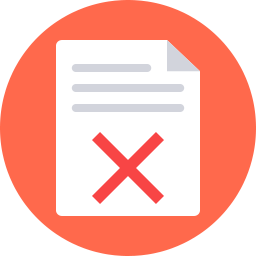
Yeni bir tane daha saat yüzü yüklemek istiyorsanız ve saatiniz hafıza uyarısı veriyorsa sizde yüklediğiniz saat yüzünü kaldırmak istiyorsanız bu yazıyı kesinlikle okuyun.
İnternetteki çoğu yorumları gözden geçirdim. Bir çok kişi yeni saat yüzü yüklerken saatinin çöktüğünden ve hiç açılmadığından bahsetmiş.
Biraz düşündüm, aslında sebebi basit.
Yeni bir saat yüzü yüklerken eğer cihazınız hafıza uyarısı veriyor sizde önceki yüklediğiniz saat yüzünü kaldırmak istiyorsanız öncelikle saatinizin yüzünü orjinal yüzüne çevirin.
Çünkü siz sonradan yüklediğiniz saat yüzünü kullanırken kaldırmak isterseniz saat doğal olarak çökecektir.
Öncelikle saatinizin varsayılan olarak ana yüzüne dönün ondan sonra kaldırıp yenisini yüklersiniz.
